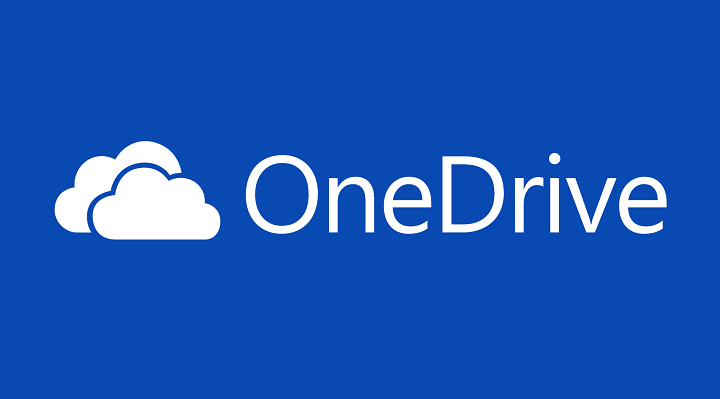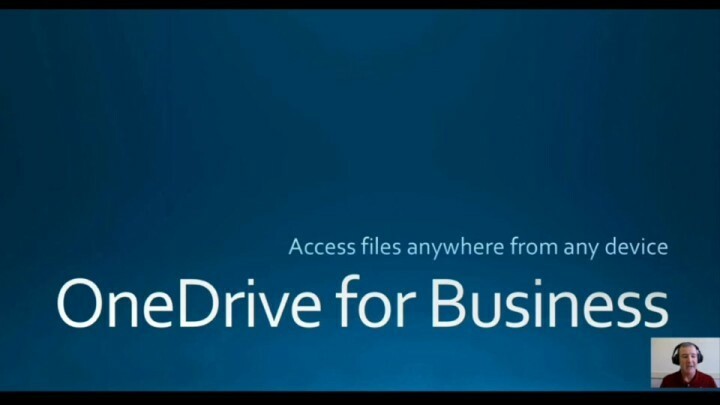
यह सॉफ़्टवेयर आपके ड्राइवरों को चालू रखेगा, इस प्रकार आपको सामान्य कंप्यूटर त्रुटियों और हार्डवेयर विफलता से सुरक्षित रखेगा। 3 आसान चरणों में अब अपने सभी ड्राइवरों की जाँच करें:
- ड्राइवर फिक्स डाउनलोड करें (सत्यापित डाउनलोड फ़ाइल)।
- क्लिक स्कैन शुरू करें सभी समस्याग्रस्त ड्राइवरों को खोजने के लिए।
- क्लिक ड्राइवर अपडेट करें नए संस्करण प्राप्त करने और सिस्टम की खराबी से बचने के लिए।
- DriverFix द्वारा डाउनलोड किया गया है 0 इस महीने पाठकों।
वनड्राइव विंडोज यूजर्स के लिए माइक्रोसॉफ्ट का ऑनलाइन स्टोरेज सॉल्यूशन है। यह क्लाइंट महान सिंकिंग सुविधाएँ प्रदान करता है जिनका उपयोग अलग बनाने के लिए किया जा सकता है बैकअप संचालन क्योंकि आप बड़ी मात्रा में ऑनलाइन संग्रहण स्थान का उपयोग कर सकते हैं।
हालाँकि, इस Microsoft सेवा का उपयोग करते समय आपको कुछ समस्याओं का सामना करना पड़ सकता है, जिसमें कम डिस्क स्थान की समस्याएँ भी शामिल हैं। इस लेख में, हम उन सर्वोत्तम समाधानों की सूची देंगे जिनका उपयोग आप इस समस्या को ठीक करने के लिए कर सकते हैं।
व्यवसाय के लिए Windows 10 OneDrive कम डिस्क स्थान की समस्या को ठीक करें
मुख्य समस्याओं में से एक यह है कि व्यवसाय के लिए वनड्राइव जब यह फ़ाइलों को ऑनलाइन फ़ोल्डरों के साथ सिंक करता है तो हार्ड डिस्क स्थान का उपभोग कर रहा है। इसलिए, यदि आपकी हार्ड डिस्क स्थान सीमित है, तो आप अपनी फ़ाइलों को सिंक करने का प्रयास करते समय कम डिस्क स्थान समस्या का अनुभव कर सकते हैं। बेशक, आप विभिन्न तरीकों का उपयोग कर सकते हैं डिस्क स्थान खाली करने के लिए.
यहां बताया गया है कि हम केवल फाइलों को ऑनलाइन सहेजना कैसे चुन सकते हैं।
व्यवसाय के लिए OneDrive का उपयोग करें अगली पीढ़ी के सिंक क्लाइंट
- सबसे पहले, अपने विंडोज 10 डिवाइस पर बिजनेस नेक्स्ट जेनरेशन सिंक क्लाइंट के लिए वनड्राइव डाउनलोड करें। संकेत: यह व्यवसाय के लिए OneDrive (OneDrive.exe) की नवीनतम रिलीज़ है - इसलिए, आपको Groove.exe से onedrive.exe में परिवर्तन करना पड़ सकता है। बेशक, यदि आप पहले से ही onedrive.exe का उपयोग करते हैं, तो आप पहले से ही निम्न चरणों को फिर से शुरू कर सकते हैं।
- ऑन-स्क्रीन संकेतों का पालन करके सॉफ़्टवेयर स्थापित करें।
- OneDrive क्लाइंट पर जाएँ और एक नया फ़ोल्डर बनाएँ।
- वहां, उन सभी फाइलों को डालें जिन्हें सिंक किया जाना चाहिए।
- सिंक प्रक्रिया शुरू की जाएगी; इसके पूरा होने तक प्रतीक्षा करें।
- इसके बाद, टास्क बार पर वनड्राइव नेक्स्ट जेन सिंक क्लाइंट आइकन खोजें (बस अपनी घड़ी के पास स्थित तीर पर क्लिक करें)।
- उस आइकन पर राइट-क्लिक करें और सेटिंग्स -> अकाउंट -> फोल्डर चुनें।
- सुनिश्चित करें कि आपने पहले बनाए गए फ़ोल्डर को अनचेक कर दिया है।
- अपनी सेटिंग्स को सहेजने के लिए ठीक क्लिक करें।
- यह फोल्डर अब आपके विंडोज 10 डिवाइस से हटा दिया जाएगा।
- हालाँकि, आपका डेटा अभी भी OneDrive ऑनलाइन स्थान पर सहेजा जाएगा।
टास्क बार से वनड्राइव आइकन पर राइट क्लिक करके और 'अनलिंक' का चयन करके उसी प्रक्रिया को पूरा किया जा सकता है। इस तरह आप OneDrive को अपनी हार्ड ड्राइव पर फ़ोल्डरों को सिंक न करने के लिए 'बता' सकते हैं।
अब, आप अपनी सिंक की गई फ़ाइलों तक पहुँचने में सक्षम होंगे या उस विशेष फ़ोल्डर में आगे का डेटा केवल पर जाकर अपलोड कर पाएंगे onedrive.live.com. लक्ष्य उस फ़ोल्डर को अनचेक करना है जिसे आपने समन्वयित किया है। इस तरह, सामग्री केवल ऑनलाइन सहेजी जाएगी न कि आपकी हार्ड ड्राइव पर।
हमें डर है कि जब भी आप व्यवसाय के लिए OneDrive के माध्यम से किसी चीज़ को सिंक करने का निर्णय लेते हैं, तो आपको इस प्रक्रिया को दोहराना होगा।
इस प्रकार आप व्यवसाय के लिए OneDrive कम डिस्क स्थान की समस्या को ठीक कर सकते हैं। विंडोज 10 पर अपने वनड्राइव क्लाइंट का उपयोग करते समय यदि आपके पास अन्य समान समस्याएं हैं, तो नीचे से टिप्पणी फ़ील्ड का उपयोग करने के लिए स्वतंत्र महसूस करें।
संबंधित कहानियों की जाँच करने के लिए:
- Windows 10 S. पर OneDrive को कैसे पुनर्स्थापित करें
- ठीक करें "आपका वनड्राइव फ़ोल्डर आपके द्वारा चुने गए स्थान पर नहीं बनाया जा सकता"
- ऑन-डिमांड OneDrive फ़ाइलें अब अधिक डाउनलोड विवरण प्रदर्शित करती हैं